Повышаем продуктивность работы на Mac. Менеджеры буфера обмена

С самого первого дня, когда пользователи впервые столкнулись с возможностью копирования текстов в буфер обмена, они стали мечтать о том, чтобы этих буферов было несколько. И это мечта многократно реализована в различных менеджерах буфера обмена, который позволяют хранить в нем одновременно несколько десятков объектов. Вкратце расскажем о нескольких популярных приложениях этого типа для Mac и том, как использовать их для повышения личной продуктивности.
JumpCut
Это один из самых древних менеджеров буфера обмена для Mac и самый минималистичный.
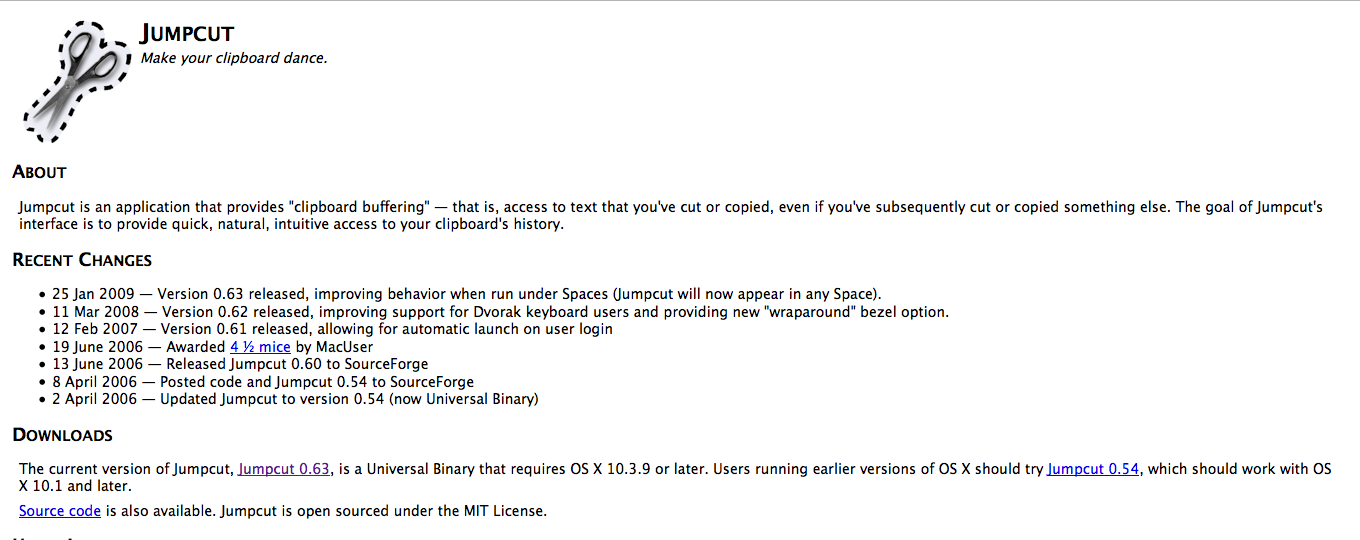 Скачать архив с приложением можно здесь.
Скачать архив с приложением можно здесь.
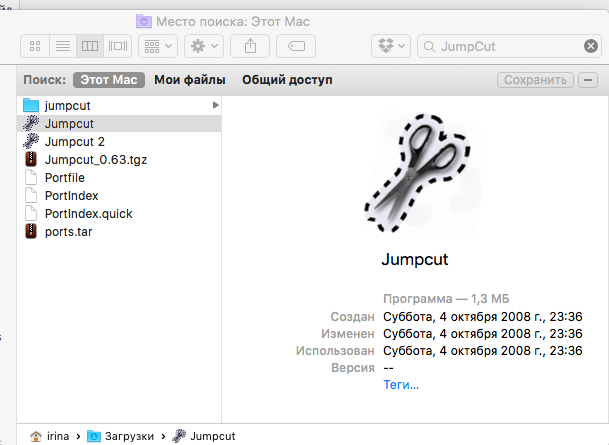 После клика на значок с ножницами из распакованного архива в правой верхней части экрана появится такой же значок с ножницами.
После клика на значок с ножницами из распакованного архива в правой верхней части экрана появится такой же значок с ножницами.
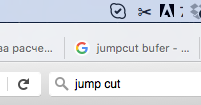 При клике на него открывается меню со списком доступных буферов, командами Clear All (очистить все) и Preferences (настройки). И ничего лишнего.
При клике на него открывается меню со списком доступных буферов, командами Clear All (очистить все) и Preferences (настройки). И ничего лишнего.
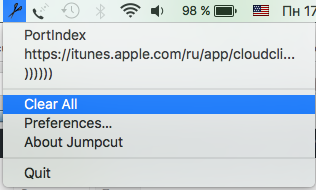 В настройках можно задать максимальное число буферов обмена. Их должно быть не более 100.
В настройках можно задать максимальное число буферов обмена. Их должно быть не более 100.
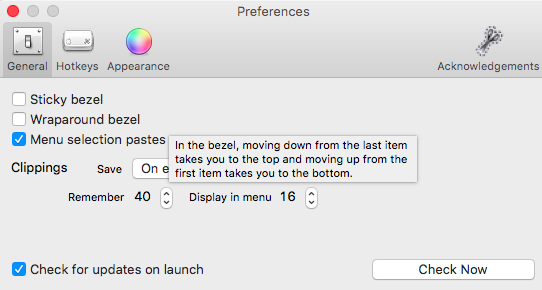 И с помощью какой комбинации клавиш запускать JumpCut.
И с помощью какой комбинации клавиш запускать JumpCut.
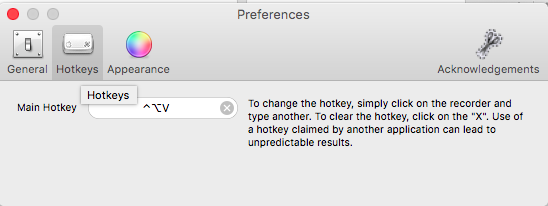
Вот и все что в нем есть. JumpCut идеален в своей простоте. А теперь расскажем о более функциональном менеджере буфера обмена CloupClip.
CloudClip
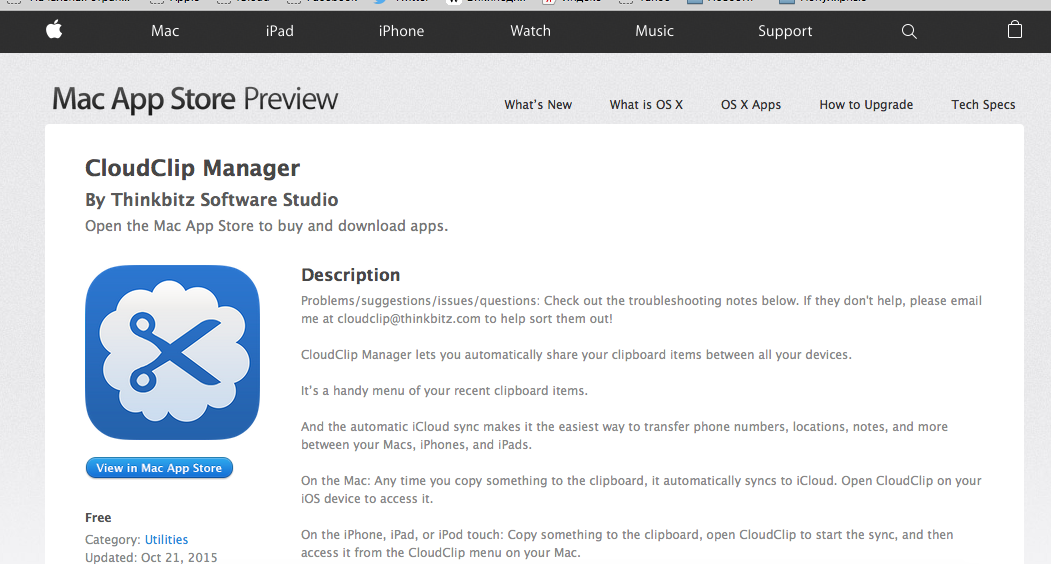
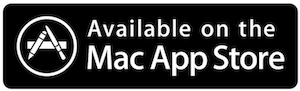 При первом запуске программы появится окно приветствия с предложением авторизоваться в облаке CloudClip и отправлять разработчикам анонимные отчеты о неполадках в программе.
При первом запуске программы появится окно приветствия с предложением авторизоваться в облаке CloudClip и отправлять разработчикам анонимные отчеты о неполадках в программе.
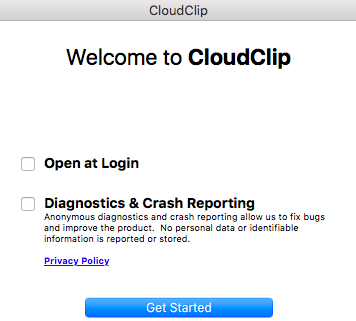 После нажатия кнопки GetStarted в правой верхней части экрана появится иконка в виде открытых ножниц, при нажатии на которую откроется меню для управления буферами обмена.
После нажатия кнопки GetStarted в правой верхней части экрана появится иконка в виде открытых ножниц, при нажатии на которую откроется меню для управления буферами обмена.
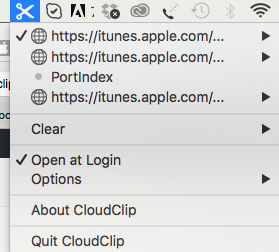 Если в одном из буферов обмена есть ссылка, то с помощью CloudClip можно не только вставить ее в текст, но и открыть в браузере.
Если в одном из буферов обмена есть ссылка, то с помощью CloudClip можно не только вставить ее в текст, но и открыть в браузере. 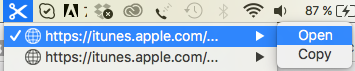 Важным преимуществом CloudClip перед JumpCut является возможность включить опцию игнорирования данных скопированных из менеджера паролей 1Password.
Важным преимуществом CloudClip перед JumpCut является возможность включить опцию игнорирования данных скопированных из менеджера паролей 1Password.

CloudClip для iPhone и iPad
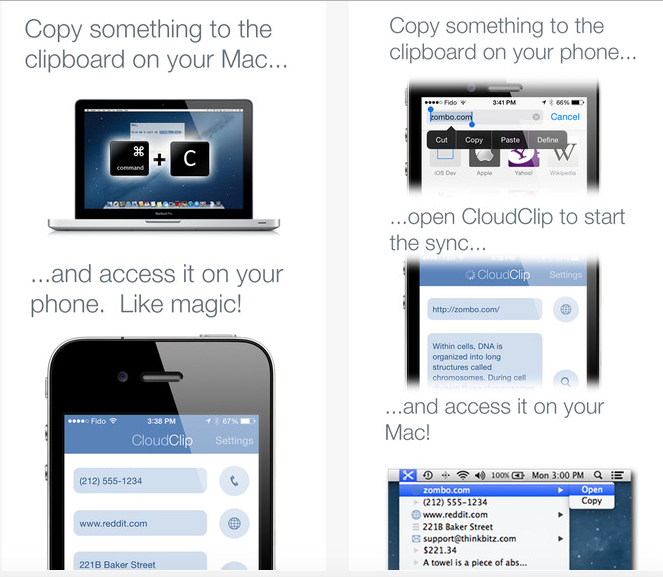
Скопированный в CloudClip текст можно использовать на iPhone и iPad, предварительно установив на устройство версию этого приложения для iOS. Чтобы использовать эту утилиту на нескольких девайсах необходимо на каждом из них сделать активной галочку Open at Login.
 iClipboard
iClipboard
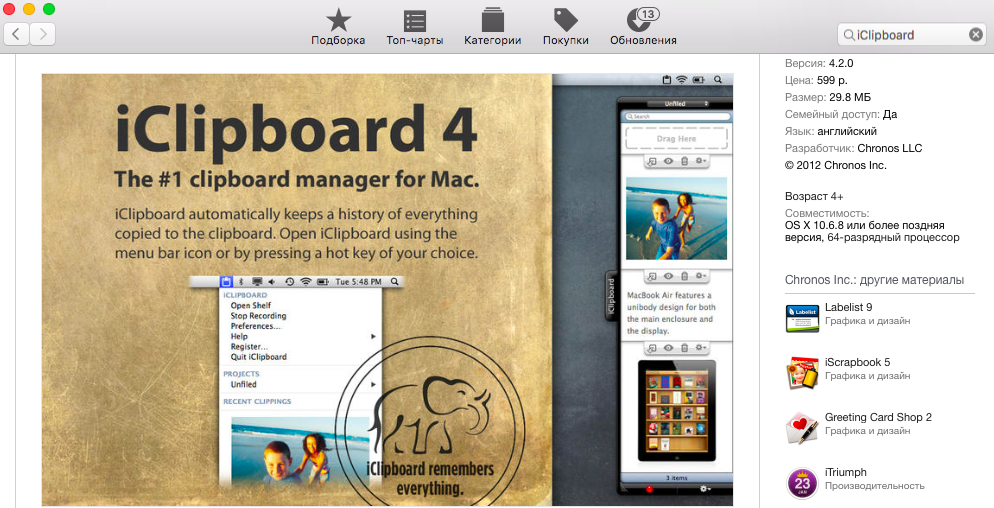 Если множественный буфер обмена необходим не только для работы с текстом, но и для копирования файлов, то подойдет утилита iClipboard. Вся скопированная информация отображается на стильной панельке в правой части экрана. Это делает более быстрой и комфортной работу с изображениями, имеющими названия наподобие «JP1244.jpg», по которым невозможно догадаться о сюжете картинки. Но стоит такая утилита 599 рублей и в Mac App Store довольно много негативных отзывов о ее работе («не открывается», «панель теряется среди окон»). Поэтому, мы рекомендуем тщательно подумать перед ее покупкой.
Если множественный буфер обмена необходим не только для работы с текстом, но и для копирования файлов, то подойдет утилита iClipboard. Вся скопированная информация отображается на стильной панельке в правой части экрана. Это делает более быстрой и комфортной работу с изображениями, имеющими названия наподобие «JP1244.jpg», по которым невозможно догадаться о сюжете картинки. Но стоит такая утилита 599 рублей и в Mac App Store довольно много негативных отзывов о ее работе («не открывается», «панель теряется среди окон»). Поэтому, мы рекомендуем тщательно подумать перед ее покупкой.
Как использовать менеджеры буфера обмена для повышения производительности труда?
В одной из прошлых статей мы писали о том, как использовать шорткоды для увеличения производительности труда на Mac. Аналогичные рекомендации можно дать и для менеджеров буферов обмена.
В них можно хранить шаблоны для писем, рыбный текст, шаблонные фразы для диалогов, номера паспортов, счетов и прочую трудную для набора по памяти повторяющеюся информацию. К сожалению, в менеджерах буферов обмена нельзя указать собственное сочетание клавиш для каждого фрагмента текста. Но для людей, которые любят работать с графическим интерфейсом и не любят использовать клавиатурные команды это только плюс.
Вышеописанные приложения можно использовать вместо закладок браузера. Очень удобно, когда работаешь одновременно с несколькими десятками веб-страниц (во время написания курсовой, тестирования веб-сайта) переходить с одной на другую не пытаясь понять что скрывается за тремя видимыми буквами заголовка, а просматривая полные адреса сайтов в менеджере буферов обмена.
Также таким образом можно хранить сниппеты кода, но удобнее это делать с помощью встроенных средств, которые имеются в каждом приличном текстовом редакторе.
Смотрите также:
✅ Подписывайтесь на нас в Telegram, Max, ВКонтакте, и Яндекс.Дзен.
